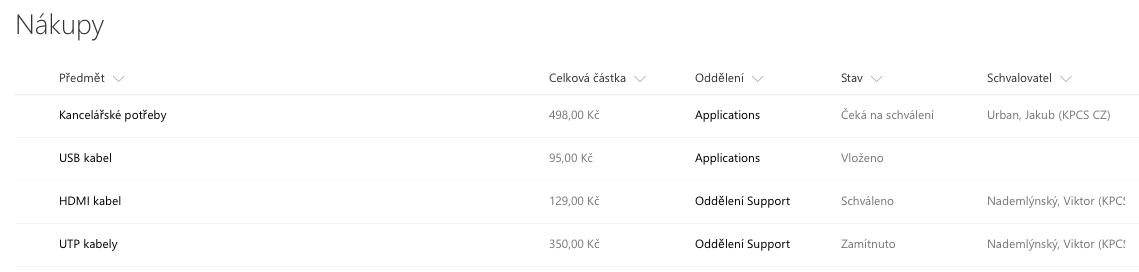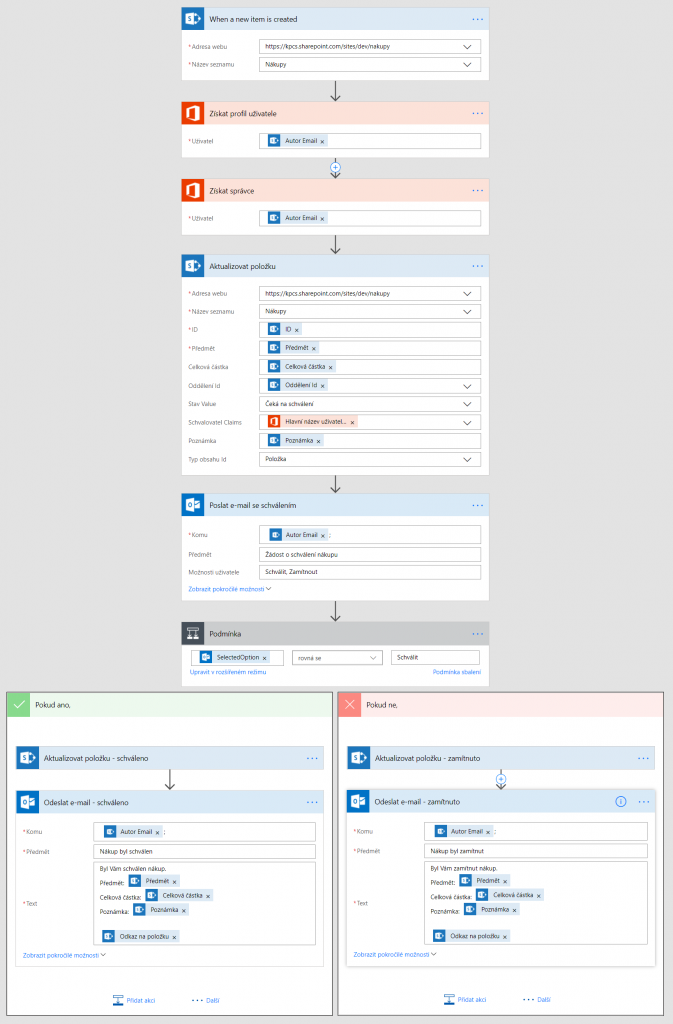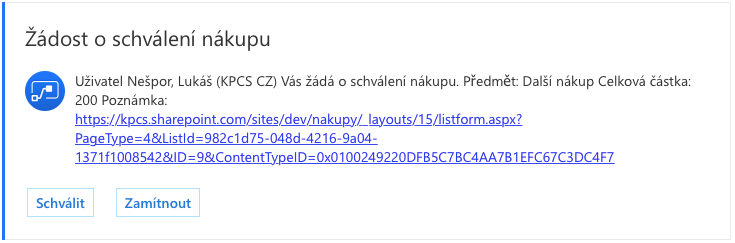Microsoft Flow - praktické využití
Online, Online, Online. Všichni to známe to známe, trend posledních několika let - vše Online.
S rozmachem Online technologií a služeb je tak logicky využíváno stále více těchto "Online" služeb. Relativně novou službou, která ovšem rozhodně stojí za zmínku a časem o ní uslyšíme stále více, je Microsoft Flow. Služeb, o kterých ještě uslyšíme je samozřejmě mnohem více, v tomto článku bude řeč především o Microsoft Flow a jeho praktickém využití s příkladem.
Samotné Flow asi není převratnou myšlenkou, leckdo již zná a používá služby jako IFTT nebo Zapier, které propojují další Online služby a automatizují tak některé úkony. V případě IFTT to navíc skoro vypadá, že dalo těmto službám název - If This Then That.
Microsoft Flow je Online služba, která je také schopna automatizovat některé úkony. Stejně jako ostatní služby poskytuje verzi zdarma i placenou, rozdíly najdete zde. Nenechte se však mýlit, Microsoft Flow není "JEN" dalším produktem tohoto typu, ačkoliv se to tak na první pohled může zdát. Microsoft Flow má v Online světě velký potenciál. Microsoft to se svým Flow myslí tak vážně, že Flow je zamýšleno jako náhrada pro Workflow, které jsou doposud vytvářena pomocí aplikace SharePoint Designer. A mimo jiné, jeho odlišností a výhodou oproti jiným produktům je těsnější integrace právě na SharePoint. Integrace do On Premises prostředí je možná pomocí On Premises data gateway, která Vaše On Premises data zpřístupní bezpečně do Online světa.
Protože se jedná o relativně novou službu, možností napojení na další aplikace je celkově méně než u konkurenčních služeb, ale Microsoft Flow využívá trochu jiný koncept a tím umožňuje i jiné možnosti. Celá služba se navíc nadále rozvíjí a náskok konkurence se snaží dotáhnout. Pro řadu scénářů je vhodnější využít Microsoft Flow oproti jiným službám. Velmi důležitý je také fakt, že oproti klasickým SharePoint Workflow není Microsoft Flow na SharePointu vůbec závislé. Z pohledu Microsoft Flow je SharePoint pouze další službou, na kterou se Microsoft Flow umí napojit (číst/zapisovat).
U Microsoft Flow ale nejde samozřejmě pouze o těsnější integraci do SharePointu, nebo ostatních Microsoft služeb, Microsoft Flow lze napojit do celé řady služeb třetích stran, ve kterém nechybí nejznámější nejpoužívanější aplikace. Jejich seznam najdete zde.
Jednoduché schéma jak funguje výše zmíněná „Data Gateway“, lze pochopit z následujícího obrázku, kde je vidět, že Gateway může sloužit nejen pro služby jako je Microsoft Flow, Power BI, ale také PowerApps atp.
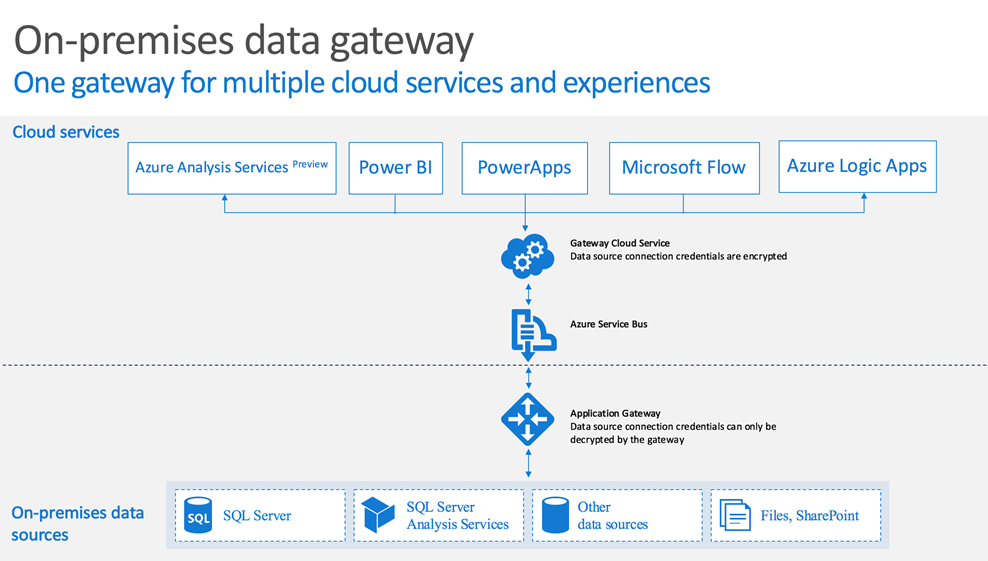
Work less, do more
V následujícím článku popíšeme konkrétní praktický příklad využití technologií SharePoint Online, Microsoft Flow a Microsoft Power BI. Doufáme, že následující příklad Vám bude sloužit jako motivace, jak lze jednotlivé služby využít a vzájemně propojit a využít jejich potenciál.
Příklad:
- SharePoint schvalování nákupů
V hlavní roli:
- SharePoint Online
- Microsoft Flow
- Power BI
Platformu SharePoint obecně je možné využívat různými způsoby, nejen k ukládání dokumentů, jejich verzování, sdílení a schvalování, zkrátka tak, jak ji většina uživatelů zná a používá, ale také k automatizaci procesů.
Tento příklad ukáže, jak lze jednoduše „naklikat“ proces schvalování nákupů od A do Z s využitím Microsoft Flow.
Pozornost bude věnována tomu, jak vytvořit:
- strukturu v SharePointu
- napojit data do Microsoft Flow
- vytvořit alerty v Power BI
Všechny zmíněné služby jsou dostupné v rámci Office 365 subskripce a nejsou potřeba žádné další licence.
SharePoint Online
Nejlépe je začít názornou ukázkou.
- V tomto příkladu budeme v SharePoint Online potřebovat seznam „Nákupy“, s vytvořenými sloupci dle předlohy.
- Uživatel bude vyplňovat pouze pole „Předmět“ a cenu v poli „Celková částka“.
- Ve sloupci „Oddělení“ je pouze informace, která slouží pro lepší kategorizaci, na vlastní proces schvalování nemá vliv.
- Vše ostatní doplníme automatizovaně pomocí Microsoft Flow.
Tímto veškerá příprava na straně SharePoint Online končí a dále bude následovat tvorba procesu.
Microsoft Flow
Jak bylo již zmíněno výše, Microsoft Flow není pouhou náhradou SharePoint Workflow. Microsoft Flow se nám snaží dát další možnosti pro automatizaci procesů a nijak na platformě SharePoint není závislé.
Microsoft Flow obsahuje různé aktivační události neboli triggery. Ty určují, kdy se má Flow spustit. V době psaní tohoto článku existuje 164 triggerů a 267 akcí. Typickým příkladem triggeru a následné akce je následující: do Outlooku dorazí email, pokud obsahuje přílohu, uloží ji na OneDrive.
Není třeba instalovat žádnou aplikaci, není potřeba mít speciální znalosti. Stačí jen prohlížeč a během několika málo kliků je Flow vytvořeno. Všechny triggery a akce jsou přeloženy i do češtiny, a tak je Flow dostupné i běžnému uživateli.
Poznámka:
Vytvořené Flow je dostupné pouze autorovi. Aby Flow mohla spravovat i další osoba, je třeba jej nastavit jako vlastníka. Toto sdílení je dostupné pouze pokud jste přihlášeni Office 365 účtem. Flow můžete používat i se svým osobním Microsoft Account (původně Live ID).
Pokud máte zkušenosti s vyvářením SharePoint Workflow, měli byste vědět, že Flow se nespouští ihned při vytvoření položky, ale v časovém intervalu až 5 minut. Může se tedy stát, že bude chvíli trvat, než dojde k zahájení procesu. Z vlastní zkušenosti je však ověřeno, že ke spuštění Flow dochází v řádu vteřin.
Flow neboli česky „Tok“ můžeme vytvořit buď tak, že si otevřeme stránku https://flow.microsoft.com nebo v SharePoint seznamu klikneme na „Tok“, „Vytvořit Tok“. Výsledek je stejný, jen v prvním případě musíme zadat URL adresu SharePoint webu sami.
Nyní vytvoříme proces schvalování. Ten může vypadat následovně a vzápětí si jej i popíšeme.
- Po vytvoření položky v seznamu „Nákupy“ se spustí Flow, které si následně načte profil žadatele (autora položky) a jeho nadřízeného (schvalovatele).
- Profil žadatele v našem případě potřebujeme znát kvůli názvu oddělení, které následně doplníme k žádance
- Profil nadřízeného potřebujeme pro získání jeho emailové adresy a odeslání žádosti o schválení nákupu
- Aby kdokoliv, kdo otevře seznam „Nákupy“, věděl, v jakém stavu je aktuální žádost, nastavíme stav na „Čeká na schválení“.
- Jedná se o aktivitu „Aktualizovat položku“, kde nastavíme oddělení, stav a schvalovatele.
- Hlavním bodem celého Flow je schválení samotné žádanky. To se provádí aktivitou „Poslat e-mail se schválením“.
- Po dokončení úkolu schvalovatelem se provede vyhodnocení, zda byl úkol dokončen jako schválený či jako zamítnutý a podle toho se aktualizuje stav položky.
- Na závěr se odešle email žadateli, čímž celé Flow končí.
V průběhu tvorby procesu se může stát, že dojde k neočekávané chybě. V historii průběhů se můžeme podívat na detail průběhu, zjistit, kde se něco nepovedlo, a dokonce uvidíme i hodnoty, se kterými Flow pracovalo v době běhu. Oproti SharePoint Workflow je to veliká pomoc při debuggování!
Power BI
Jistě není třeba popisovat k čemu slouží Power BI. Zjednodušeně je to další Online služba, určená pro vizualizaci dat pomocí reportů a dashboardů. Méně známou možností je však vytvoření tzv. „data-driven alerts“. Ty nám umožní hlídat klíčové hodnoty (čísla) a na základě nich provést další akce.
Ve chvíli, kdy je splněna definovaná podmínka se odešle email nebo (a teď se podržte 😊 ) se spustí Flow (například eskalace, že v daném termínu nedošlo k vyřešení, atp.). Všechno do sebe skvěle zapadá a vzájemně se doplňuje.
Poznámka:
Reporty se vytvářejí pomocí aplikace Power BI Desktop, která je dostupná zdarma. Připojení dat ze SharePointu je otázka několika málo kliků. Pokud byste chtěli využít data v On Premises prostředí (např. SharePoint Server, SQL server, MySQL, IBM, SAP atp.), musíte použít On Premises data gateway.
- Na našem jednoduchém dashboardu vidíme čerpání rozpočtu po jednotlivých odděleních. Konkrétně nás zajímá vizuál typu Card (vpravo na obrázku), který jako jeden z mála (Card, KPI, Gauge) umí spustit Alert (výstraha).
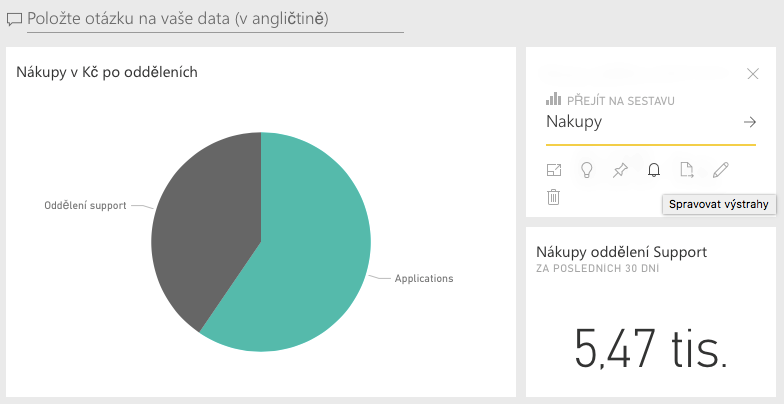
- Otevřením nabídky vizuálu pomocí ellipsis (…) a následným vybráním „Spravovat výstrahy“ (ikona zvonku) se dostaneme na místo, kde lze definovat podmínky pro vytvoření výstrahy. V našem případě chceme spustit výstrahu tehdy, pokud hodnota na vizuálu přesáhne 10 000 Kč.

- Pomocí odkazu ve spodní části dialogu můžeme vytvořit Flow, které se spustí současně s výstrahou a provede požadovanou akci. Např. odešle email definované osobě.
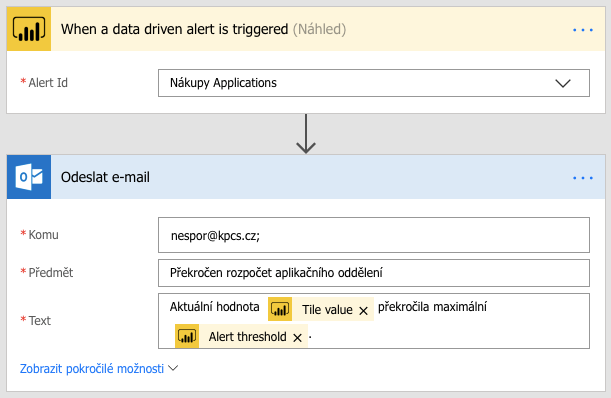
Závěrem
Na uvedeném přikladu je vidět, že využití Microsoft Flow opravdu není složité a zvládne i běžný uživatel. Do uvedeného příkladu můžete zapojit i využití dalších Online služeb, fantazii se meze nekladou. Nebojte se proto pohrát si s možnostmi a nezapomeňte také, že s využitím On Premises data gateway, lze Microsoft Flow napojit i na data, která nejsou uložena v Online službách.
Pro více informací o Microsoft Flow navštivte web https://flow.microsoft.com/cs-cz.
- Lukáš Nešpor, Jakub Urban (KPCS CZ)